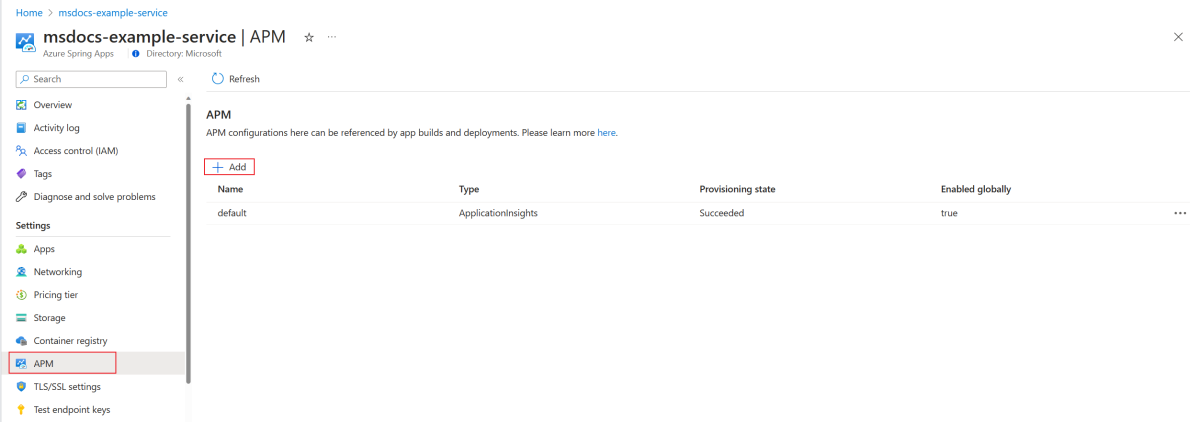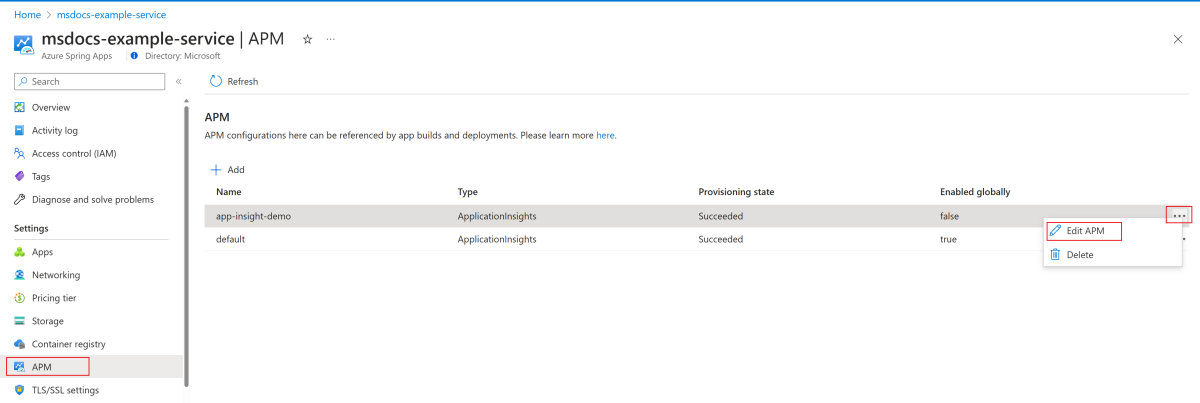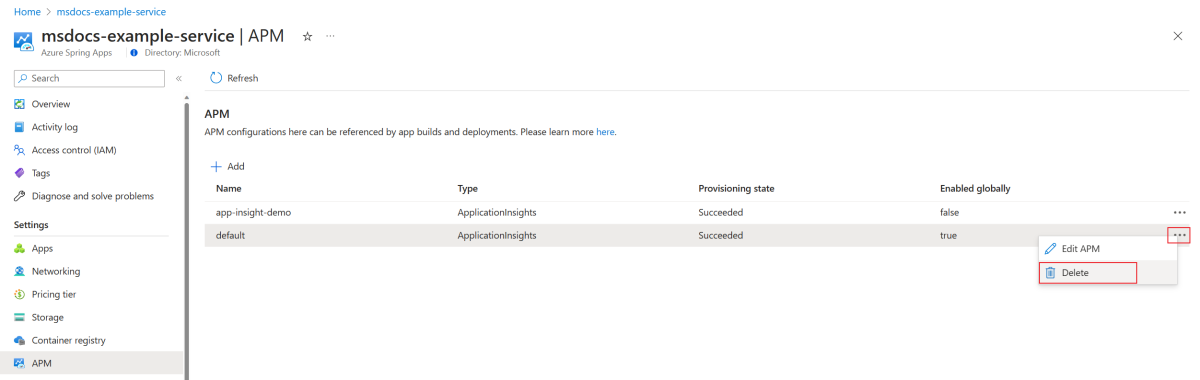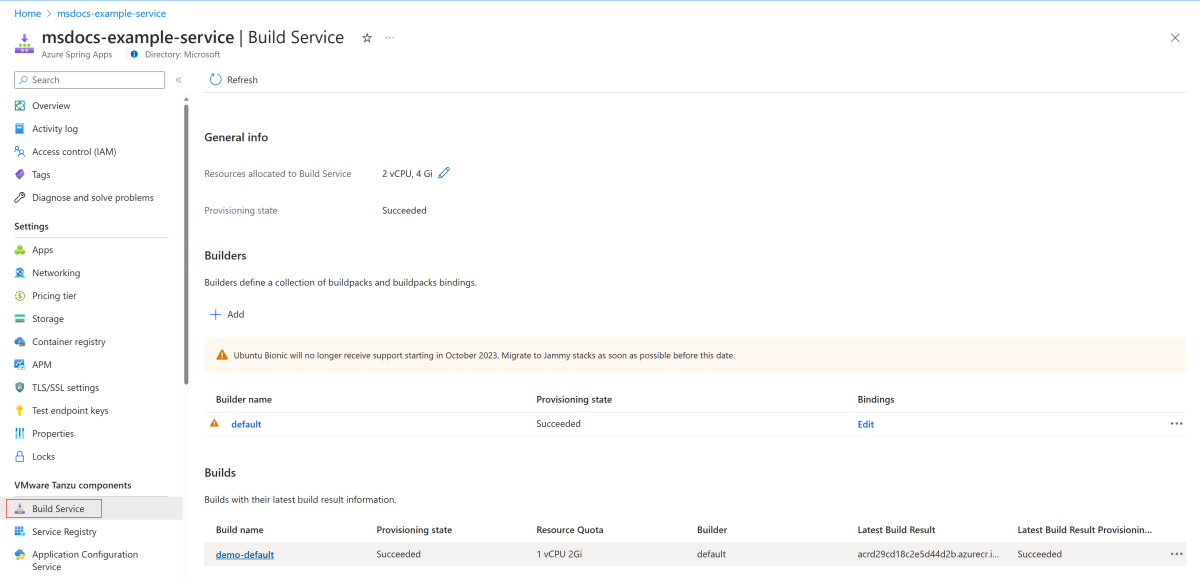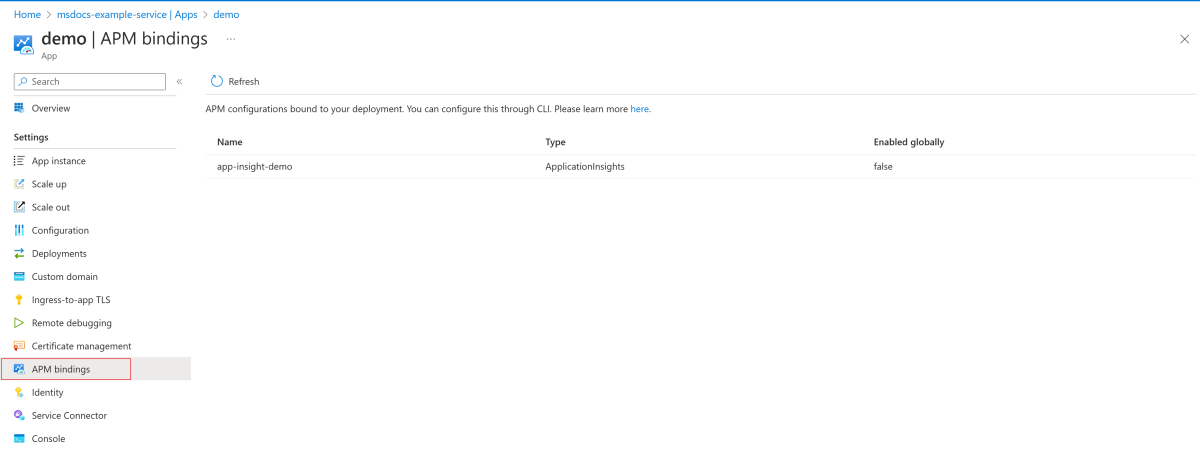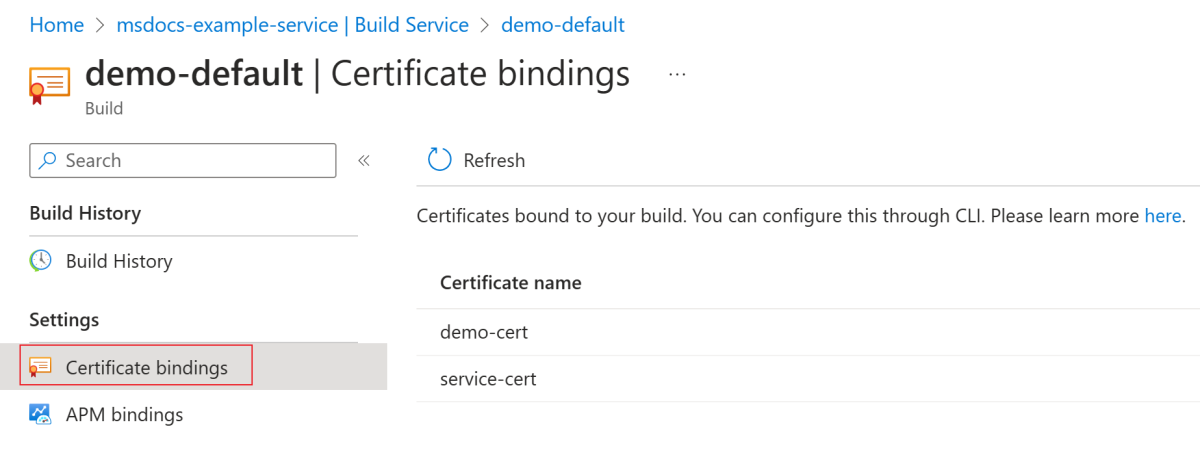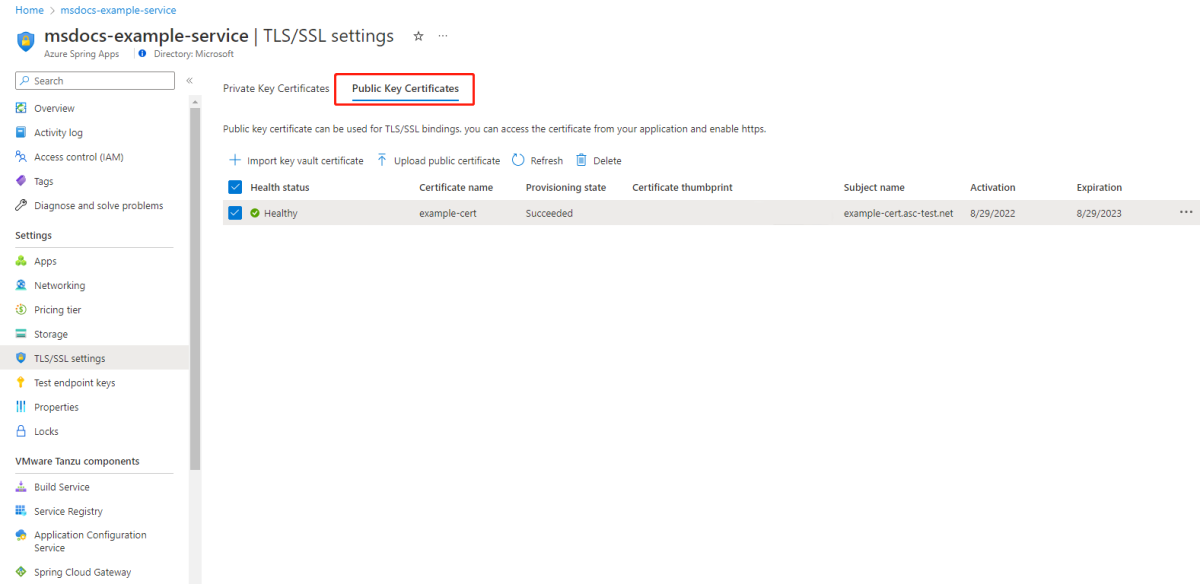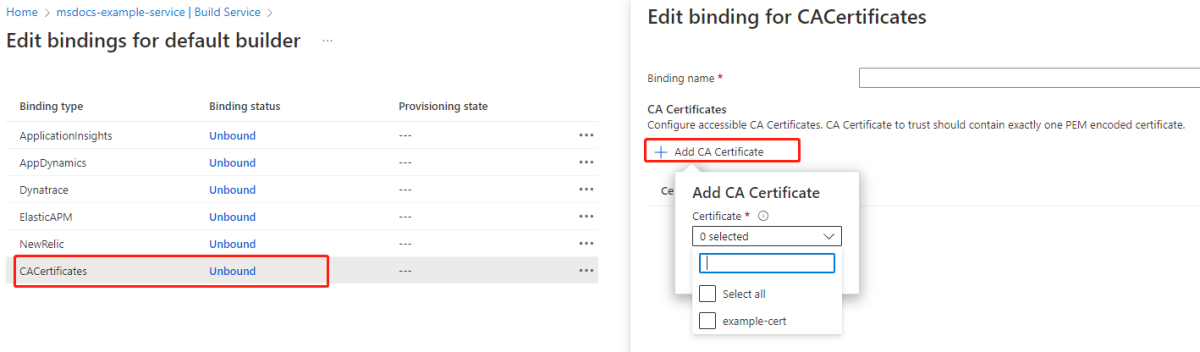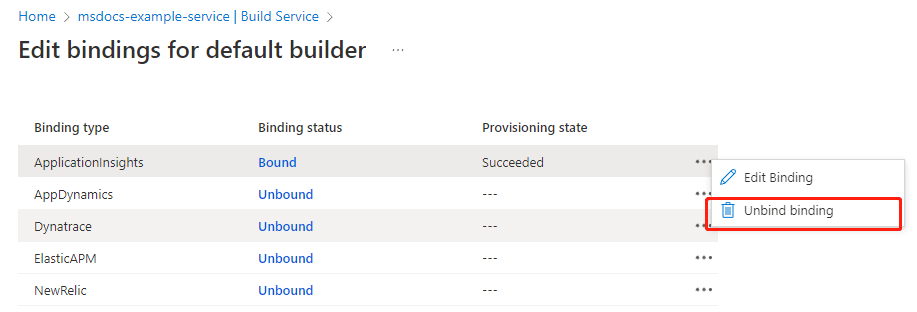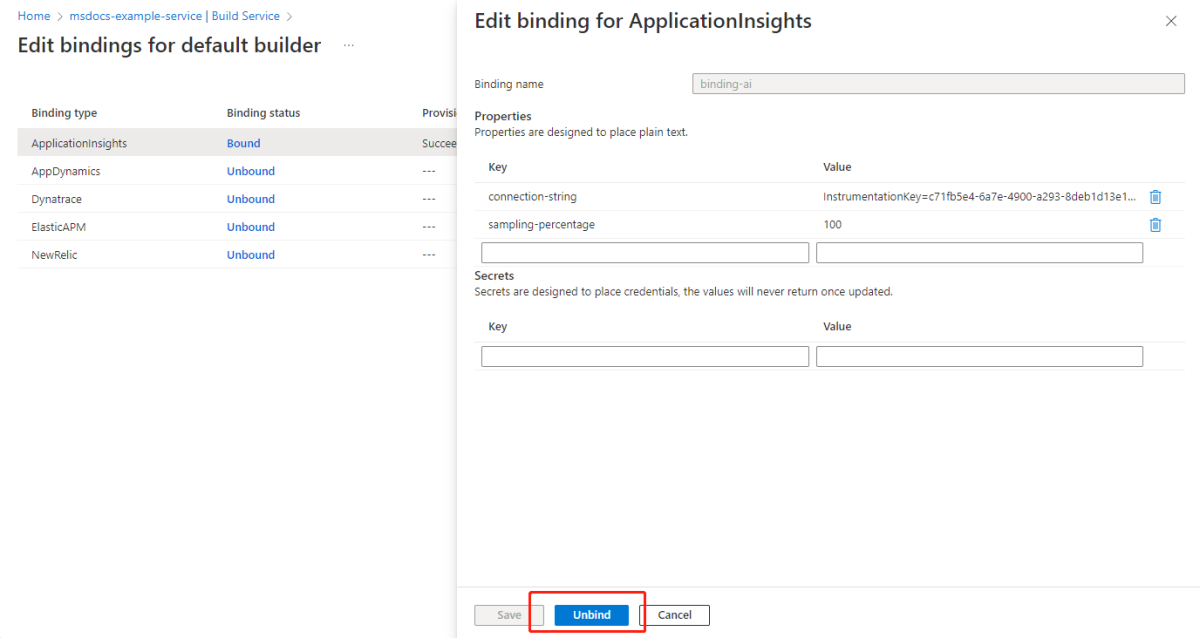Anteckning
Åtkomst till den här sidan kräver auktorisering. Du kan prova att logga in eller ändra kataloger.
Åtkomst till den här sidan kräver auktorisering. Du kan prova att ändra kataloger.
Kommentar
Basic-, Standard- och Enterprise-planerna kommer att vara inaktuella från och med mitten av mars 2025, med en 3-årig pensionsperiod. Vi rekommenderar att du övergår till Azure Container Apps. Mer information finns i meddelandet om azure Spring Apps-pensionering.
Standardförbrukningen och den dedikerade planen kommer att vara inaktuell från och med den 30 september 2024, med en fullständig avstängning efter sex månader. Vi rekommenderar att du övergår till Azure Container Apps. Mer information finns i Migrera Azure Spring Apps Standard-förbrukning och dedikerad plan till Azure Container Apps.
Den här artikeln gäller för: ❎ Basic/Standard ✅ Enterprise
Den här artikeln visar hur du konfigurerar certifikat för programprestandaövervakare (APM) för integrering och certifikatutfärdare (CA) i Azure Spring Apps Enterprise-planen.
Du kan aktivera eller inaktivera Tanzu Build Service på en Azure Springs Apps Enterprise-planinstans. Mer information finns i avsnittet Skapa tjänst på begäran i Använda Tanzu Build Service.
Förutsättningar
- En redan etablerad Azure Spring Apps Enterprise-planinstans. Mer information finns i Snabbstart: Skapa och distribuera appar till Azure Spring Apps med hjälp av Enterprise-planen.
-
Azure CLI version 2.49.0 eller senare. Använd följande kommando för att installera Azure Spring Apps-tillägget:
az extension add --name spring
Scenarier som stöds – integrering av APM- och CA-certifikat
Tanzu Build Service använder buildpack-bindning för att integrera med Tanzu Partner Buildpacks och andra molnbaserade buildpacks, till exempel ca-certificates buildpack på GitHub.
För närvarande stöder Azure Spring Apps följande APM-typer:
- ApplicationInsights
- Dynatrace
- AppDynamics
- New Relic
- ElasticAPM
Azure Spring Apps stöder CA-certifikat för alla språkfamiljeversioner, men inte alla API:er som stöds. I följande tabell visas bindningstyperna som stöds av Tanzu-språkfamiljens buildpacks.
| Buildpack | ApplicationInsights | New Relic | AppDynamics | Dynatrace | ElasticAPM |
|---|---|---|---|---|---|
| Java | ✔ | ✔ | ✔ | ✔ | ✔ |
| .NET | ✔ | ✔ | |||
| Go | ✔ | ||||
| Python | |||||
| Node.js | ✔ | ✔ | ✔ | ✔ | |
| Webbservrar | ✔ | ||||
| Inbyggd Java-avbildning | |||||
| PHP | ✔ | ✔ | ✔ |
Information om hur du använder webbservrar finns i Distribuera webbstatiska filer.
Tanzu Build Service är aktiverat som standard i Azure Spring Apps Enterprise. Om du väljer att inaktivera byggtjänsten kan du distribuera program men bara med hjälp av en anpassad containeravbildning. Det här avsnittet innehåller vägledning för både byggtjänstaktiverade och inaktiverade scenarier.
APM-typer som stöds
I det här avsnittet visas de språk som stöds och nödvändiga miljövariabler för de API:er som du kan använda för dina integreringar.
Application Insights
Språk som stöds:
- Java
Miljövariabler som krävs för buildpack-bindning:
connection-string
Andra miljövariabler som stöds finns i Översikt över Application Insights.
DynaTrace
Språk som stöds:
- Java
- .NET
- Kör
- Node.js
- Webbservrar
- PHP
Miljövariabler som krävs för buildpack-bindning:
-
api-urlellerenvironment-id(används i byggsteget) -
api-token(används i byggsteget) TENANTTENANTTOKENCONNECTION_POINT
Andra miljövariabler som stöds finns i Dynatrace
New Relic
Språk som stöds:
- Java
- .NET
- Node.js
- PHP
Miljövariabler som krävs för buildpack-bindning:
license_keyapp_name
Andra miljövariabler som stöds finns i Ny relik
Elastisk
Språk som stöds:
- Java
- Node.js
- PHP
Miljövariabler som krävs för buildpack-bindning:
service_nameapplication_packagesserver_url
Andra miljövariabler som stöds finns i Elastic
AppDynamics
Språk som stöds:
- Java
- Node.js
Miljövariabler som krävs för buildpack-bindning:
agent_application_nameagent_tier_nameagent_node_nameagent_account_nameagent_account_access_keycontroller_host_namecontroller_ssl_enabledcontroller_port
Andra miljövariabler som stöds finns i AppDynamics
Bindningar i builder är inaktuella
Kommentar
Tidigare skulle du hantera APM-integrerings- och CA-certifikat via bindningar i byggaren. Bindningarna i builder-funktionen är inaktuella och tas bort i framtiden. Vi rekommenderar att du migrerar den APM som konfigurerats i bindningar. Mer information finns i avsnittet Migrera APM som konfigurerats i bindningar .
När du använder ditt eget containerregister för byggtjänsten eller inaktiverar byggtjänsten är bindningsfunktionen i builder inte tillgänglig.
När du använder ett hanterat Azure Container Registry för byggtjänsten är registret fortfarande tillgängligt för bakåtkompatibilitet, men tas bort i framtiden.
När du använder Azure CLI för att skapa en tjänstinstans kan du få felmeddelandet Buildpack bindings feature is deprecated, it's not available when your own container registry is used for build service or build service is disabled. Det här meddelandet anger att du använder en gammal version av Azure CLI. Du kan åtgärda det här problemet genom att uppgradera Azure CLI. Mer information finns i Så här uppdaterar du Azure CLI.
Konfigurera APM-integrering för appversioner och distributioner
Du kan konfigurera APM i Azure Spring Apps på följande två sätt:
Hantera APM-konfigurationer på tjänstinstansnivå och binda till appversioner och distributioner genom att referera till dem. Den här metoden är det rekommenderade sättet att konfigurera APM.
Hantera APM-konfigurationer via bindningar i byggaren och binda till appversioner och distributioner genom att referera till byggaren.
Kommentar
Den här metoden är det gamla sättet att konfigurera APM, och den är nu inaktuell. Vi rekommenderar att du migrerar den APM som konfigurerats i bindningar. Mer information finns i avsnittet Migrera APM som konfigurerats i bindningar .
Nu kan du konfigurera APM i Azure Spring Apps genom att hantera APM-konfigurationer på tjänstinstansnivå och binda till appbyggen och distributioner genom att referera till dem. Den här metoden är det rekommenderade sättet att konfigurera APM.
Följande avsnitt innehåller vägledning för båda dessa metoder.
Hantera API:er på tjänstinstansnivå (rekommenderas)
Du kan skapa en APM-konfiguration och binda till appbyggen och distributioner, enligt beskrivningen i följande avsnitt.
Hantera APM-konfiguration i Azure Spring Apps
Du kan hantera APM-integrering genom att konfigurera egenskaper eller hemligheter i APM-konfigurationen med hjälp av Azure Portal eller Azure CLI.
Kommentar
När du konfigurerar egenskaper eller hemligheter via APM-konfigurationer använder du nyckelnamn utan APM-namnet som prefix. Använd till exempel inte ett DT_ prefix för Dynatrace eller APPLICATIONINSIGHTS_ Application Insights. Tanzu APM buildpacks omvandlar nyckelnamnet till det ursprungliga miljövariabelnamnet med ett prefix.
Om du tänker åsidosätta eller konfigurera vissa egenskaper eller hemligheter, till exempel appnamn eller appnivå, måste du ange miljövariabler när du distribuerar en app med de ursprungliga miljövariablerna med APM-namnet som prefix.
Använd följande steg för att visa, lägga till, redigera eller ta bort en APM-konfiguration:
Öppna Azure Portal.
I navigeringsfönstret väljer du APM.
Om du vill skapa en APM-konfiguration väljer du Lägg till. Om du vill aktivera APM-konfigurationen globalt väljer du Aktivera globalt. Alla efterföljande versioner och distributioner använder APM-konfigurationen automatiskt.
Om du vill visa eller redigera en APM-konfiguration väljer du ellipsknappen (...) för konfigurationen och väljer sedan Redigera APM.
Om du vill ta bort en APM-konfiguration väljer du ellipsknappen (...) för konfigurationen och väljer sedan Ta bort. Om APM-konfigurationen används av någon version eller distribution kan du inte ta bort den.
Använd följande steg för att visa de APM-konfigurationer som är bundna till bygget:
Gå till sidan Byggtjänst för din Azure Spring Apps-instans.
I navigeringsfönstret går du till avsnittet Inställningar och väljer APM-bindningar.
På sidan APM-bindningar visar du APM-konfigurationerna som är bundna till bygget.
Använd följande steg för att visa de APM-konfigurationer som är bundna till distributionen:
Mer information om parametrarna properties och secrets för ditt buildpack finns i avsnittet Scenarier som stöds – integrering av APM- och CA-certifikat .
Binda till appversioner och distributioner
För en byggtjänst som använder ett hanterat Azure Container Registry använder du följande kommando för att integrera APM i dina distributioner:
az spring app deploy \
--resource-group <resource-group-name> \
--service <Azure-Spring-Apps-instance-name> \
--name <app-name> \
--builder <builder-name> \
--apms <APM-name> \
--artifact-path <path-to-your-JAR-file>
När du aktiverar en APM-konfiguration globalt använder alla efterföljande versioner och distributioner den automatiskt, och det är onödigt att ange parametern --apms . Om du vill åsidosätta APM-konfigurationen som är aktiverad globalt för en distribution anger du APM-konfigurationerna via --apms parametern.
För en byggtjänst som använder ditt eget containerregister kan du skapa ett program till en containeravbildning och distribuera avbildningen till de aktuella eller andra Azure Spring Apps Enterprise-tjänstinstanserna.
Att tillhandahålla ett eget containerregister skiljer byggnad från distribution. Du kan använda build-kommandot för att skapa eller uppdatera en version med en byggare och sedan använda kommandot deploy för att distribuera containeravbildningen till tjänsten.
Använd följande kommando för att skapa en avbildning och konfigurera APM:
az spring build-service build <create|update> \
--resource-group <resource-group-name> \
--service <Azure-Spring-Apps-instance-name> \
--name <app-name> \
--builder <builder-name> \
--apms <APM-name> \
--artifact-path <path-to-your-JAR-file>
När du aktiverar en APM-konfiguration globalt använder alla efterföljande versioner och distributioner den automatiskt, och det är onödigt att ange parametern --apms . Om du vill åsidosätta APM-konfigurationen som är aktiverad globalt för en version anger du APM-konfigurationerna via parametern --apms .
Använd följande kommando för att distribuera programmet med containeravbildningen som skapades tidigare och konfigurera APM. Du kan använda APM-konfigurationen som är aktiverad globalt eller använda parametern --apms för att ange APM-konfiguration.
az spring app deploy \
--resource-group <resource-group-name> \
--service <Azure-Spring-Apps-instance-name> \
--name <app-name> \
--container-image <your-container-image> \
--container-registry <your-container-registry> \
--registry-password <your-password> \
--registry-username <your-username> \
--apms <your-APM>
När du inaktiverar byggtjänsten kan du bara distribuera ett program med en containeravbildning. Mer information finns i Distribuera ett program med en anpassad containeravbildning.
Du kan använda flera instanser av Azure Spring Apps Enterprise, där vissa instanser skapar och distribuerar avbildningar och andra endast distribuerar avbildningar. Föreställ dig följande scenario:
För en instans aktiverar du byggtjänsten med ett användarcontainerregister. Sedan skapar du från en artefaktfil eller källkod med APM eller ett CA-certifikat till en containeravbildning. Du kan sedan distribuera till den aktuella Azure Spring Apps-instansen eller andra tjänstinstanser. Mer information finns i avsnittet Skapa och distribuera flerspråkiga program i Så här distribuerar du flerspråkiga appar i Azure Spring Apps Enterprise.
I en annan instans med byggtjänsten inaktiverad distribuerar du ett program med containeravbildningen i registret och använder även APM.
I det här scenariot kan du använda APM-konfigurationen som är aktiverad globalt eller använda parametern --apms för att ange APM-konfigurationen, som du ser i följande exempel:
az spring app deploy \
--resource-group <resource-group-name> \
--service <Azure-Spring-Apps-instance-name> \
--name <app-name> \
--container-image <your-container-image> \
--container-registry <your-container-registry> \
--registry-password <your-password> \
--registry-username <your-username> \
--apms <your-APM>
Hantera API:er via bindningar i builder (inaktuell)
När byggtjänsten använder det hanterade containerregistret i Azure Spring Apps kan du skapa ett program till en avbildning och sedan distribuera det, men bara inom den aktuella Azure Spring Apps-tjänstinstansen.
Hantera APM-konfigurationer via bindningar i builder
Du kan hantera APM-konfigurationer via bindningar i builder. Mer information finns i avsnittet Hantera bindningar i builder i Azure Spring Apps (inaktuell).
Binda till appversioner och distributioner
Använd följande kommando för att integrera APM i dina distributioner. APM konfigureras via bindningar i byggaren:
az spring app deploy \
--resource-group <resource-group-name> \
--service <Azure-Spring-Apps-instance-name> \
--name <app-name> \
--builder <builder-name> \
--artifact-path <path-to-your-JAR-file>
Aktivera Application Insights när du skapar tjänstinstansen
Om du aktiverar Application Insights när du skapar en tjänstinstans gäller följande villkor:
- Om du använder ett hanterat Azure Container Registry för byggtjänsten är Application Insights bundet till bindningar i standardverktyget.
- Om du använder ditt eget containerregister för byggtjänsten eller om du inaktiverar byggtjänsten skapas en standard-APM-konfiguration för Application Insights. Standard-APM aktiveras globalt och alla efterföljande versioner och distributioner använder den automatiskt.
Konfigurera CA-certifikat för appversioner och distributioner
Du kan konfigurera CA-certifikat i Azure Spring Apps på följande två sätt:
- Du kan hantera offentliga certifikat i TLS/SSL-inställningarna och binda till appversioner och distributioner genom att referera till dem. Den här metoden är det rekommenderade sättet att konfigurera CA-certifikat.
- Du kan hantera offentliga certifikat i TLS/SSL-inställningarna och binda CA-certifikat via bindningar i byggaren. Mer information finns i avsnittet Hantera bindningar i builder i Azure Spring Apps (inaktuell).
Kommentar
Den här metoden är det gamla sättet att konfigurera CA-certifikat och den har blivit inaktuell. Vi rekommenderar att du migrerar certifikatutfärdarcertifikatet som konfigurerats i bindningar. Mer information finns i avsnittet Migrera CA-certifikat som konfigurerats i bindningar .
Nu kan du hantera offentliga certifikat i TLS/SSL-inställningarna och binda till appversioner och distributioner genom att referera till dem. Den här metoden är det rekommenderade sättet att konfigurera CA-certifikat.
Information om hur du hanterar offentliga certifikat på tjänstinstansnivå finns i avsnittet Importera ett certifikat i Använda TLS/SSL-certifikat i ditt program i Azure Spring Apps. Följ sedan någon av de metoder som beskrivs i följande avsnitt för att binda CA-certifikat till appversioner och distributioner.
Binda CA-certifikat till appversioner och distributioner
Information om hur du binder CA-certifikat till distributioner finns i avsnittet Läs in ett certifikat i Använda TLS/SSL-certifikat i ditt program i Azure Spring Apps. Använd sedan följande instruktioner för att binda till appversioner.
När du aktiverar byggtjänsten och använder ett hanterat Azure Container Registry använder du följande kommando för att integrera CA-certifikat i distributionen:
az spring app deploy \
--resource-group <resource-group-name> \
--service <Azure-Spring-Apps-instance-name> \
--name <app-name> \
--builder <builder-name> \
--build-certificates <CA certificate-name> \
--artifact-path <path-to-your-JAR-file>
När du använder ditt eget containerregister för byggtjänsten eller inaktiverar byggtjänsten använder du följande kommando för att integrera CA-certifikat i din version:
az spring build-service build <create|update> \
--resource-group <resource-group-name> \
--service <Azure-Spring-Apps-instance-name> \
--name <app-name> \
--builder <builder-name> \
--certificates <CA certificate-name> \
--artifact-path <path-to-your-JAR-file>
Visa CA-certifikat som är bundna till appversioner
Använd följande steg för att visa ca-certifikaten som är bundna till bygget:
Gå till byggsidan.
I navigeringsfönstret går du till avsnittet Inställningar och väljer Certifikatbindningar.
På sidan Certifikatbindningar visar du certifikatutfärdarcertifikaten som är bundna till bygget.
Binda CA-certifikat via bindningar i builder (inaktuell)
CA-certifikat använder ca-certificates buildpack för att ge CA-certifikat till systemförtroendearkivet vid build och runtime.
I Azure Spring Apps Enterprise-planen använder CA-certifikaten fliken Offentliga nyckelcertifikat på sidan TLS/SSL-inställningar i Azure Portal, enligt följande skärmbild:
Du kan konfigurera CA-certifikaten på sidan Redigera bindning . Certifikaten succeeded visas i listan CA-certifikat .
Hantera bindningar i builder i Azure Spring Apps (inaktuell)
Det här avsnittet gäller endast för en Azure Spring Apps Enterprise-tjänstinstans med byggtjänsten aktiverad. När byggtjänsten är aktiverad innebär en buildpack-bindning antingen konfiguration av autentiseringsuppgifter mot en APM-typ eller CA-certifikatkonfiguration mot ca-certifikattypen. För APM-integrering följer du de tidigare anvisningarna för att konfigurera nödvändiga miljövariabler eller hemligheter för din APM.
Kommentar
När du konfigurerar miljövariabler för APM-bindningar använder du nyckelnamn utan prefix. Använd till exempel inte ett DT_ prefix för en Dynatrace-bindning eller APPLICATIONINSIGHTS_ för Application Insights. Tanzu APM buildpacks omvandlar nyckelnamnet till det ursprungliga miljövariabelnamnet med ett prefix.
Du kan hantera buildpack-bindningar med Azure Portal eller Azure CLI.
Använd följande steg för att visa buildpack-bindningarna:
I Azure Portal går du till din Azure Spring Apps Enterprise-tjänstinstans.
I navigeringsfönstret väljer du Skapa tjänst.
Välj Redigera under kolumnen Bindningar för att visa bindningar som konfigurerats för en byggare.
Granska bindningarna på sidan Redigera bindning för standardverktyget .
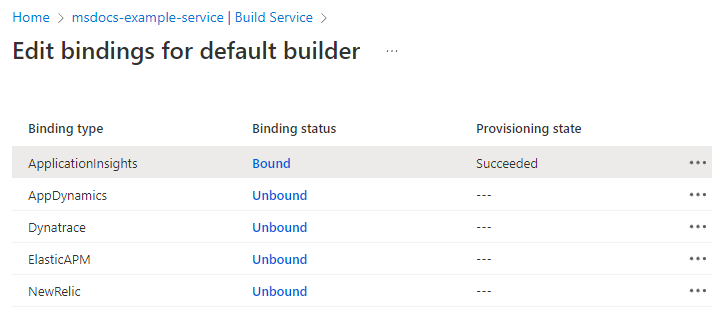
Skapa en buildpack-bindning
Om du vill skapa en buildpack-bindning väljer du Avgående på sidan Redigera bindningar, anger bindningsegenskaperna och väljer sedan Spara.
Packa upp en buildpack-bindning
Du kan avbinda en buildpack-bindning med hjälp av bindningskommandot Unbind eller genom att redigera bindningsegenskaperna.
Om du vill använda kommandot Unbind binding (Bindning utan bindning) väljer du Den bundna hyperlänken och väljer sedan Ta bort bindning.
Om du vill avbinda en buildpack-bindning genom att redigera bindningsegenskaper väljer du Redigera bindning och sedan Ta bort bindning.
När du avbindde en bindning ändras bindningsstatusen från Bunden till Obundet.
Migrera APM- och CA-certifikat från bindningar i builder
Bindningsfunktionen i builder är inaktuell och tas bort i framtiden. Vi rekommenderar att du migrerar bindningar i builder.
Du kan konfigurera APM- och CA-certifikat i bindningar och du kan migrera dem med hjälp av följande avsnitt.
Migrera den APM som konfigurerats i bindningar
I de flesta fall finns det bara en APM konfigurerad i bindningar i standardverktyget. Du kan skapa en ny APM-konfiguration med samma konfiguration i bindningar och aktivera den här APM-konfigurationen globalt. Alla efterföljande versioner och distributioner använder den här konfigurationen automatiskt. Använd följande steg för att migrera:
Använd följande kommando för att skapa en APM-konfiguration:
az spring apm create \ --resource-group <resource-group-name> \ --service <Azure-Spring-Apps-instance-name> \ --name <your-APM-name> \ --type <your-APM-type> \ --properties a=b c=d \ --secrets e=f g=hAnvänd följande kommando för att aktivera APM-konfigurationen globalt:
az spring apm enable-globally \ --resource-group <resource-group-name> \ --service <Azure-Spring-Apps-instance-name> \ --name <your-APM-name> \Använd följande kommando för att distribuera om alla program för att använda den nya APM-konfigurationen som är aktiverad globalt:
az spring app deploy \ --resource-group <resource-group-name> \ --service <Azure-Spring-Apps-instance-name> \ --name <app-name> \ --builder <builder-name> \ --artifact-path <path-to-your-JAR-file>Kontrollera att den nya APM-konfigurationen fungerar för alla program. Om allt fungerar bra använder du följande kommando för att ta bort APM-bindningarna i builder:
az spring build-service builder buildpack-binding delete \ --resource-group <resource-group-name> \ --service <Azure-Spring-Apps-instance-name> \ --name <your-APM-buildpack-binding-name> \ --builder-name <your-builder-name>
Om det finns flera API:er som konfigurerats i bindningar kan du skapa flera APM-konfigurationer med samma konfiguration i bindningar och aktivera APM-konfigurationen globalt om det är tillämpligt. Använd parametern --apms för att ange en APM-konfiguration för en distribution om du vill åsidosätta APM-aktiverad globalt, enligt följande kommando:
az spring app deploy \
--resource-group <resource-group-name> \
--service <Azure-Spring-Apps-instance-name> \
--name <app-name> \
--builder <builder-name> \
--apms <APM-name> \
--artifact-path <path-to-your-JAR-file>
Under migreringsprocessen konfigureras APM i både bindningar och APM-konfiguration. I det här fallet börjar APM-konfigurationen gälla och bindningen ignoreras.
Migrera CA-certifikat som konfigurerats i bindningar
Använd följande steg för att migrera ett CA-certifikat:
För ett CA-certifikat som konfigurerats i bindning kan du läsa in certifikatet i ditt program om det används under körning. Mer information finns i Avsnittet Läsa in ett certifikat i Använda TLS/SSL-certifikat i ditt program i Azure Spring Apps.
Använd följande kommando för att distribuera om alla program med certifikatutfärdarcertifikatet. Om du använder certifikatet vid kompileringstillfället använder du parametern
--build-certificatesför att ange certifikatutfärdarcertifikatet som ska användas vid bygget för en distribution:az spring app deploy \ --resource-group <resource-group-name> \ --service <Azure-Spring-Apps-instance-name> \ --name <app-name> \ --builder <builder-name> \ --build-certificates <CA certificate-name> \ --artifact-path <path-to-your-JAR-file>Kontrollera om CA-certifikatet fungerar för alla program som använder det. Om allt fungerar bra använder du följande kommando för att ta bort CA-certifikatbindningarna i byggaren:
az spring build-service builder buildpack-binding delete \ --resource-group <resource-group-name> \ --service <Azure-Spring-Apps-instance-name> \ --name <your-CA-certificate-buildpack-binding-name> \ --builder-name <your-builder-name>